
DELL Optiplex 790(windows7)をダウングレードモデル用のDELLのディスク(windowsXP)を使って純粋なwindowsXPのマシンを作ります。
ダウングレードに関してはBIOSの設定で注意する点がありますので、よろしくお願い致します。
注意点
windows7のマシンをwindowsXPのマシンに変更する場合の注意点はHDDの読み込みの部分だけです。
windows7機はAHCIモードを前提にBIOSの設定がされているので、そのままHDDを交換すると異常と判断されブルーパニックになります。
ですから、まずBIOSのSATA Operationモードの変更をお願いします
BIOSを確認するとSATAコントローラーがAHCIモードになっていますので、IDEモードもしくはATAモード、またはCompatibilityモードにします。
それでHDDを交換して、windowsXPもインストールを行ってください。
今回はDELL Optiplex 790のwindows7機をwindowsXPします。
このマシンにはダウングレードモデルがありますので、XPのドライバーはネットから入手可能だからです。
HDDの交換手順
HDDは新しいものに変えますので、交換作業が発生します。
ただ、DELLの場合は工具レスですので、非常に簡単にHDDの交換が可能

交換作業が終わればドライブにwindowsXPのディスクを入れてください。
このディスクはドライバーが当たっていない純粋なwindowsXPがイメージとして入っています。
東芝で言うリカバリーディスクとは異なりますので、注意してください。

このままDVDドライブブートしてもインストール直前でエラーになります。
そのままインストールするとブルーパニックになります。
ですからBIOSの設定を行います。
F12連打(起動時に画面右上にガイダンスあります)するとブートメニューになります。
BIOS Setupを選んでください。
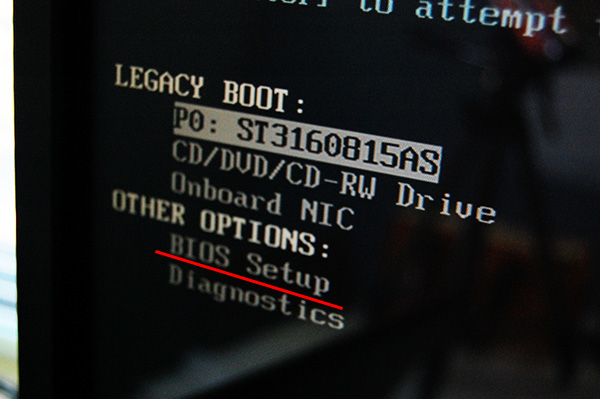
SATA Operatonがありますので、その中のAHCI→ATAに変更してください。
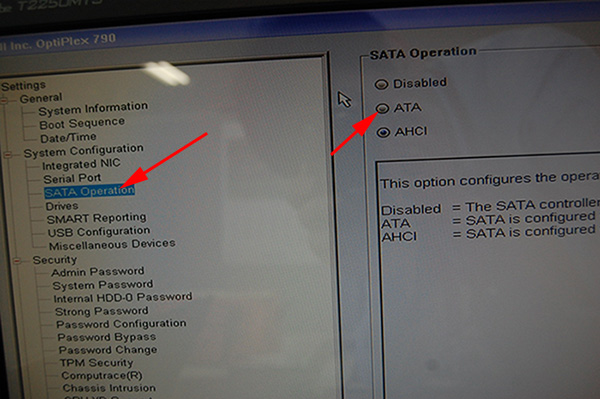
Apply(更新)して、Exitで抜けてください。
再起動になると、またF12連打でブートメニューを出してください。

ドライブブートすると、先ほどドライブに入れたwindowsXPのディスクでインストールされます。
インストール後は懐かしいwindowsXPのセットアップ画面がでますので、初期設定してください。
下記でドライバーを入手して、設定すれば終わりです。
驚いたのはwindowsUpdateが動いたことです。
サポート終了しているので、既にアップデートできないと思いましたができました。
ie6→ie8になって何とか各種ドライバーが設定できたというものです。

以上、まだまだ動くwindowsXPマシンでした。
部品サイト
東芝のノートパソコン(dynabook Satellite系)の修理部品などを販売しています。
パソコンは自分自身でメンテナンスしていくことで必ず愛着がでてくるものです。
そうすると大きなトラブルが少なくなり、より安定したパソコンライフを楽しむことが可能です。
旧機種、新機種、新品バルク、中古、純正パーツなどを取り揃えていますので、興味のある方は是非ご覧ください。
パソコンDIY セルフメンテナンスを是非楽しんでください。






